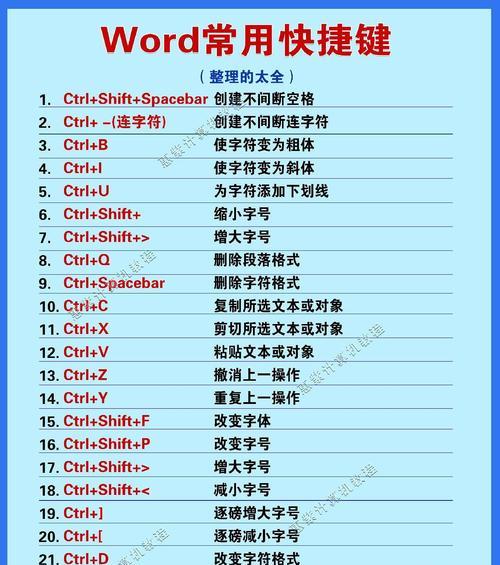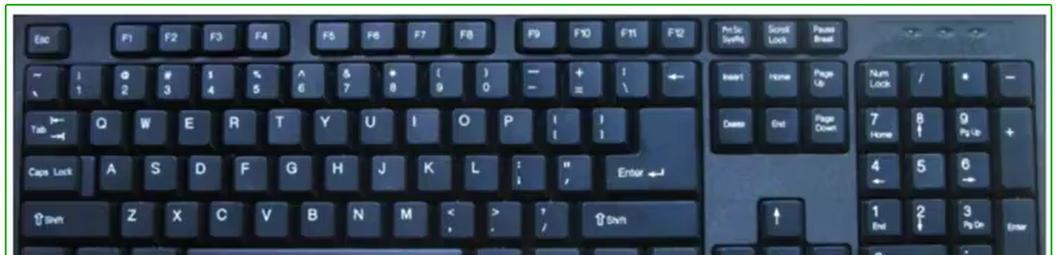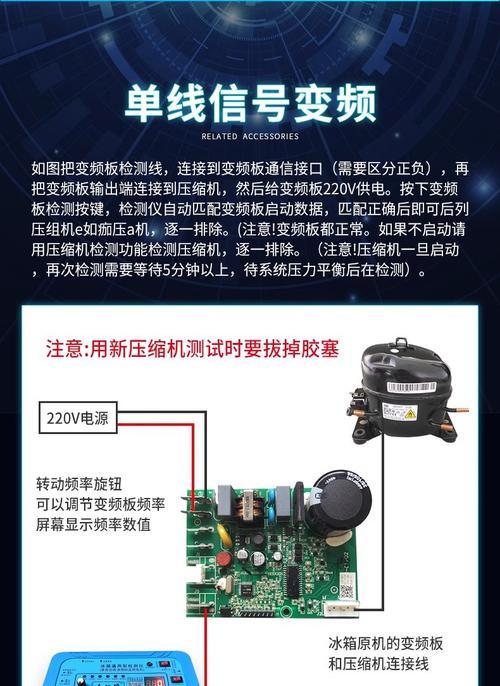在我们的日常工作中,电脑已经成为不可或缺的工具之一。然而,电脑键盘的故障时有发生,这不仅影响工作效率,还可能造成数据丢失。本文将深入探讨电脑按键失灵的可能原因,并提供详尽的解决办法。我们的目标是帮助读者理解问题根源,并自行解决问题。
1.键盘故障的原因分析
电脑键盘按键失灵可能是由多种因素引起的。了解这些原因对于找到合适的解决方案至关重要。
1.1物理损坏
物理损坏是最直观的故障原因。键盘上的某个按键被意外折断、液体泼溅导致电路短路、或者长时间使用后按键自然磨损。
1.2软件冲突
操作系统或驱动程序的问题也可能导致键盘按键失灵。驱动程序过时或与操作系统不兼容,或者是某些恶意软件的干扰。
1.3接口和连接问题
台式机的键盘通常通过USB或PS/2接口连接,如果接口损坏或连接不稳定,也可能出现按键无反应的情况。
1.4灰尘和污垢
键盘内部积累的灰尘和污垢有时会影响按键的正常工作。在严重的情况下,灰尘甚至可以导致电路短路。
2.解决电脑键盘按键问题的办法
面对不同的故障原因,我们可以采取一系列的解决措施。
2.1检查物理损坏
拆解清洁:对于轻微的物理损坏,可以尝试拆解键盘,清除灰尘和污垢。同时检查是否有明显的物理损坏,如折断的按键。
更换按键:如果发现有按键损坏,可以购买同型号的按键进行更换。
2.2更新或重装驱动程序
更新驱动程序:进入设备管理器,查找键盘设备,右键点击更新驱动程序,让系统自动搜索并安装最新的驱动。
重装驱动程序:如果更新后问题依旧,尝试卸载现有驱动后重新启动电脑,让系统自动重新安装驱动。
2.3检查键盘接口
清理接口:关闭电脑电源,断开键盘连接,使用压缩空气或软刷子清理USB或PS/2接口中的灰尘。
更换接口:如果清理后问题没有解决,可能需要更换新的键盘接口。
2.4清洁键盘
关闭电源:在清洁键盘前,确保电脑已关闭电源。
使用软刷子和压缩空气:使用软刷子先去除表面灰尘,再用压缩空气清理键盘缝隙。
湿巾清洁:对于顽固污渍,可以用湿巾轻轻擦拭按键表面,注意不要让水分渗入键盘内部。
3.预防键盘故障的建议
为避免未来出现类似问题,以下是一些预防措施:
3.1定期清洁键盘
定期进行键盘清洁可以有效预防故障发生。建议每个月至少清洁一次键盘,尤其是在使用环境较为复杂的场合。
3.2使用键盘保护套
在容易撒落食物或饮料的场所使用键盘保护套,可以减少液体泼溅的危险。
3.3小心使用键盘
避免用力敲击按键,以免造成物理损伤。同时,不要在键盘上放置重物,以防止按键变形或损坏。
4.结语
电脑键盘按键失灵是一个常见的问题,但通过分析可能的原因并采取适当的措施,大多数故障都可以得到解决。保持键盘的清洁和正确使用,是避免故障发生的最佳方法。希望本文能帮助您理解并解决电脑键盘按键问题,让您的工作更加顺畅。
通过以上内容,我们不仅了解了电脑键盘按键故障的原因,还掌握了相应的解决办法。如果遵循这些步骤,您将能有效地应对键盘问题,确保电脑操作的顺畅。